ይህ wikiHow የአስተናጋጆችን ፋይል (“አስተናጋጆች”) በማረም በዊንዶውስ ወይም ማክ ኮምፒተር ላይ በአሳሹ በኩል የተወሰኑ ድር ጣቢያዎችን ተደራሽ እንዳይሆኑ እንዴት ያስተምራል። በተጨማሪም ፣ በመሣሪያ ቅንብሮች ውስጥ ባለው “ገደቦች” ምናሌ በኩል በእርስዎ iPhone ወይም iPad ላይ ጣቢያዎችን ማገድም ይችላሉ። ለ Android መሣሪያ ተጠቃሚዎች ለተወሰኑ ድር ጣቢያዎች እና መተግበሪያዎች መዳረሻን ለመገደብ ነፃውን የ BlockSite መተግበሪያን መጠቀም ይችላሉ።
ደረጃ
ዘዴ 1 ከ 4 በዊንዶውስ ኮምፒተር በኩል
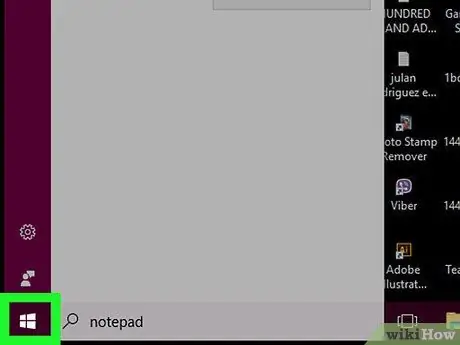
ደረጃ 1. የመነሻ ምናሌውን ይክፈቱ

በማያ ገጹ ታችኛው ቀኝ ጥግ ላይ የሚታየውን የዊንዶውስ አርማ ጠቅ ያድርጉ ወይም ዊን ይጫኑ።
በዊንዶውስ 8 ውስጥ በማያ ገጹ የላይኛው ቀኝ ጥግ ላይ ማንዣበብ እና የማጉያ መነጽር አዶውን ጠቅ ማድረግ ያስፈልግዎታል።
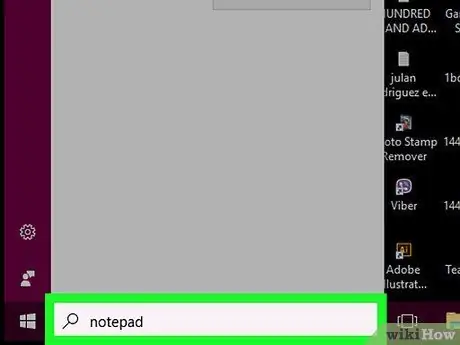
ደረጃ 2. የማስጀመሪያ ማስታወሻ ደብተርን በጀምር መስኮት ውስጥ ያስገቡ።
ከዚያ በኋላ የማስታወሻ ደብተር ፕሮግራሙ በጀምር ምናሌ መስኮት አናት ላይ ይታያል።
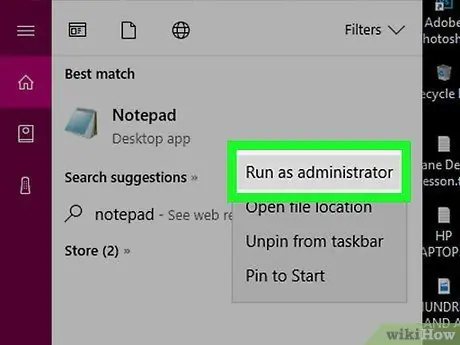
ደረጃ 3. ማስታወሻ ደብተርን በቀኝ ጠቅ ያድርጉ እና ይምረጡ እንደ አስተዳዳሪ አሂድ።
በዚህ አማራጭ የአስተዳዳሪ መብቶችን በመጠቀም ማስታወሻ ደብተር ይከፈታል። ፕሮግራሙ በአስተዳዳሪ ሁነታ የማይሰራ ከሆነ የአስተናጋጆችን ፋይል ማርትዕ አይችሉም።
ከመደበኛ መዳፊት ይልቅ በትራክፓድ ላፕቶፖች ላይ ፣ የቀኝ ጠቅ ማድረጊያ ስልቱን ለመተካት የመዳሰሻ ሰሌዳውን በሁለት ጣቶች ይንኩ።
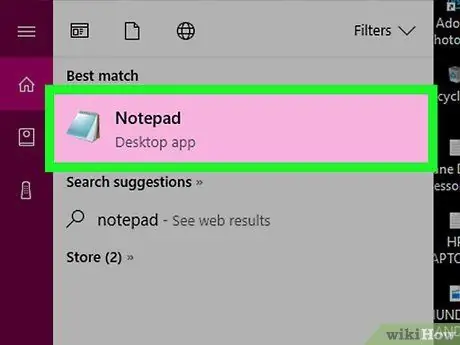
ደረጃ 4. ሲጠየቁ አዎ የሚለውን ጠቅ ያድርጉ።
ምርጫው ይረጋገጣል እና የማስታወሻ ደብተር መርሃ ግብር ይከፈታል።
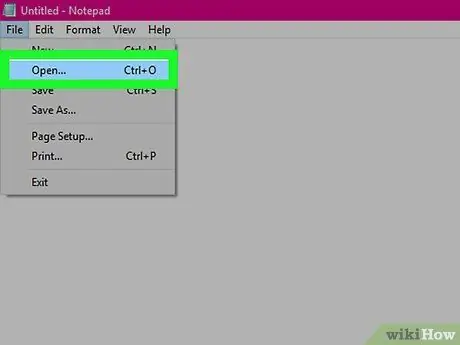
ደረጃ 5. ፋይልን ጠቅ ያድርጉ እና ይምረጡ ክፈት….
አማራጭ " ክፈት "በተቆልቋይ ምናሌ ውስጥ ነው" ፋይል ”.
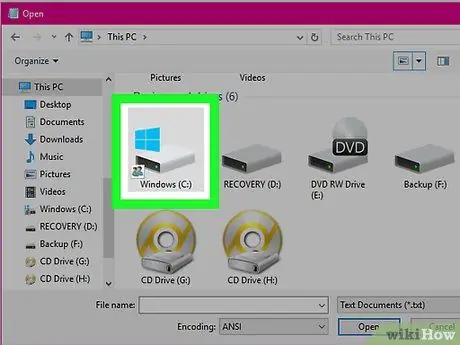
ደረጃ 6. የአስተናጋጆችን ፋይል አቃፊ (“አስተናጋጆች”) ይጎብኙ።
አማራጩን ጠቅ ካደረጉ በኋላ በሚታየው መስኮት ውስጥ “ ክፈት… ”፣ የሚከተሉትን ደረጃዎች ይከተሉ
- ትሩን ጠቅ ያድርጉ " ይህ ፒሲ ”በመስኮቱ በግራ በኩል።
- የኮምፒተርውን ሃርድ ድራይቭ ሁለቴ ጠቅ ያድርጉ (ለምሳሌ። ስርዓተ ክወና (ሲ:) ”).
- አቃፊውን ሁለቴ ጠቅ ያድርጉ " ዊንዶውስ ”.
- ወደ ታች ይሸብልሉ እና አቃፊውን ሁለቴ ጠቅ ያድርጉ” ስርዓት 32 ”.
- ወደ ታች ይሸብልሉ እና አቃፊውን ሁለቴ ጠቅ ያድርጉ” አሽከርካሪዎች ”.
- አቃፊውን ሁለቴ ጠቅ ያድርጉ” ወዘተ ”.
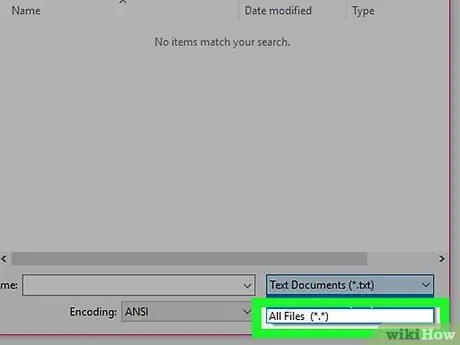
ደረጃ 7. ሁሉንም የፋይል አይነቶች ይመልከቱ።
በመስኮቱ ታችኛው ክፍል ላይ “የጽሑፍ ሰነዶች” ተቆልቋይ ሳጥኑን ጠቅ ያድርጉ ፣ ከዚያ “ጠቅ ያድርጉ” ሁሉም ፋይሎች በተቆልቋይ ምናሌ ውስጥ። በመስኮቱ ውስጥ የሚታዩ ብዙ ፋይሎችን ማየት ይችላሉ።
ደረጃ 8. የአስተናጋጆች ፋይልን ማርትዕ ይፍቀዱ።
በአስተናጋጆች ፋይል ላይ በቀኝ ጠቅ ያድርጉ እና ከዚያ የሚከተሉትን ደረጃዎች ይከተሉ
- ጠቅ ያድርጉ ንብረቶች ”.
- ጠቅ ያድርጉ ደህንነት ”.
- ጠቅ ያድርጉ አርትዕ ”.
- “ሙሉ ቁጥጥር” በሚለው ሳጥን ላይ ምልክት ያድርጉ።
- ጠቅ ያድርጉ እሺ "እና ይምረጡ" አዎ ሲጠየቁ።
- ጠቅ ያድርጉ እሺ ”ከ“ባህሪዎች”መስኮት ለመውጣት።
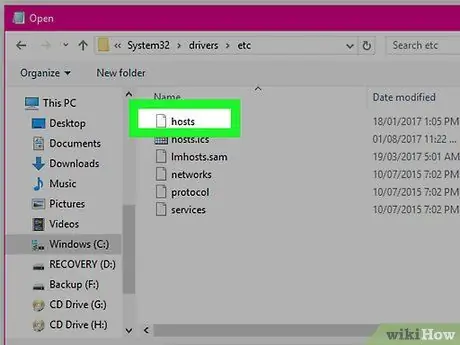
ደረጃ 9. “አስተናጋጆች” የሚለውን ፋይል ሁለቴ ጠቅ ያድርጉ።
ይዘቱን ለማየት እና ለማርትዕ ፋይሉ በማስታወሻ ደብተር ፕሮግራም ውስጥ ይከፈታል።
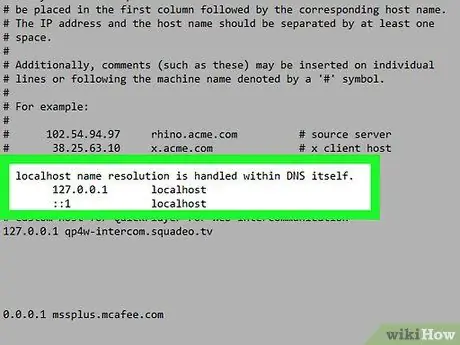
ደረጃ 10. ወደ ፋይሉ ግርጌ ያንሸራትቱ።
በገጹ ታችኛው ክፍል ላይ “አካባቢያዊ” የሚለውን ጽሑፍ ሁለት መስመሮችን ማየት አለብዎት።
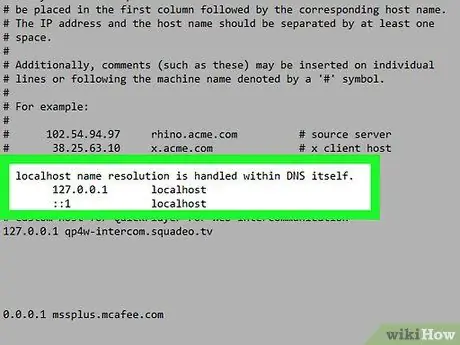
ደረጃ 11. በመጨረሻው የጽሑፍ መስመር ግርጌ ላይ ጠቅ ያድርጉ።
የገጹ ግርጌ “:: 1 localhost” ወይም “127.0.0.1 localhost” የሚል መስመር አለው። የመዳፊት ጠቋሚው በፋይል ገጹ ላይ ካለው የጽሑፍ የመጨረሻ መስመር በታች መሆን አለበት።
በአስተናጋጆች ፋይል ውስጥ አስቀድሞ የተከማቸ ማንኛውንም ነገር ላለመሰረዝ ይጠንቀቁ።
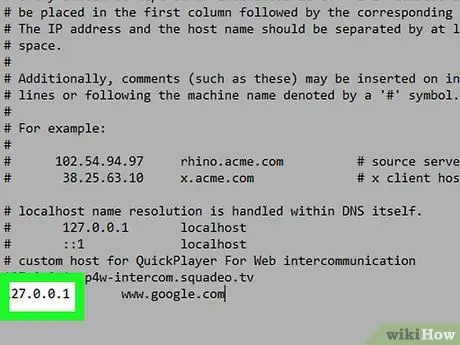
ደረጃ 12. በ 127.0.0.1 ይተይቡ እና የትር ቁልፍን ይጫኑ።
አንድ ሰው የታገደ ድር ጣቢያን ለመጎብኘት ሲሞክር በድር አሳሽ ውስጥ የስህተት ገጽን የሚያሳየው ለእራስዎ ኮምፒውተር የ loopback አድራሻ ነው።
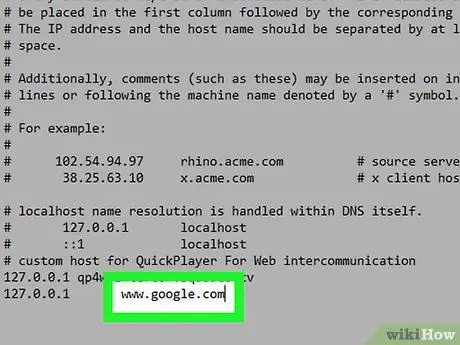
ደረጃ 13. ለማገድ የሚፈልጉትን የጣቢያ አድራሻ ይተይቡ።
ለምሳሌ ፣ Google ን ለማገድ www.google.com ይተይቡ።
በ Google Chrome ላይ አንድ ጣቢያ ማገድ ከፈለጉ ቦታን ማስቀመጥ እና ከ "[ጣቢያ].com" ስሪት በኋላ የድር ጣቢያው አድራሻ "www. [ጣቢያ].com" ስሪት ማስገባት አለብዎት። ለምሳሌ ፌስቡክን ለማገድ 127.0.0.1 facebook.com www.facebook.com ይተይቡ።
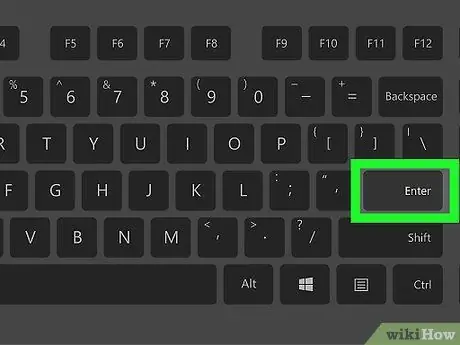
ደረጃ 14. Enter ቁልፍን ይጫኑ።
ጠቋሚው ወደ አዲስ መስመር ይቀየራል። የገባው ኮድ ኮምፒውተሩ ድር ጣቢያውን ወደ ተገላቢጦሽ አድራሻ እንዲያዞር ይነግረዋል።
- ልክ እንደበፊቱ (127.0.0.1) ተመሳሳይ ቁጥር በመጠቀም ለማገድ የፈለጉትን ያህል ጣቢያዎችን (በአንድ ጣቢያ በአንድ ጣቢያ) ማከል ይችላሉ።
- ሙሉ በሙሉ ማገድ ከፈለጉ ፣ የተለየ የአድራሻ ልዩነት (ለምሳሌ “google.com” እና “https://www.google.com/”) ያስገቡ።
ደረጃ 15. የአስተናጋጆችን ፋይል ያስቀምጡ።
በ “በኩል” ብቻ ካስቀመጡ ለውጦች አይቀመጡም ፋይል ” > “ አስቀምጥ » ስለዚህ ለውጦቹን ለማረጋገጥ የሚከተሉትን ደረጃዎች ይከተሉ
- ጠቅ ያድርጉ ፋይል ”
- ጠቅ ያድርጉ አስቀምጥ እንደ… ”.
- ጠቅ ያድርጉ የጽሑፍ ሰነዶች "እና ይምረጡ" ሁሉም ፋይሎች በተቆልቋይ ምናሌ ውስጥ።
- “አስተናጋጆች” ፋይልን ጠቅ ያድርጉ።
- ጠቅ ያድርጉ አስቀምጥ ”.
- ጠቅ ያድርጉ አዎ ሲጠየቁ።
ዘዴ 2 ከ 4: በማክ ኮምፒተር በኩል
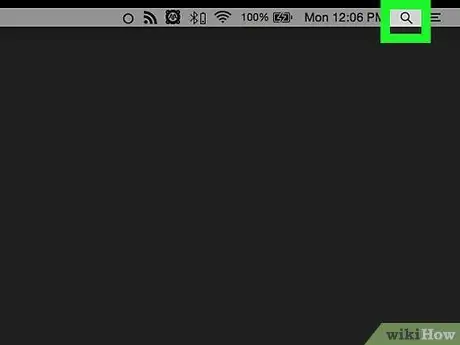
ደረጃ 1. Spotlight ን ይክፈቱ

በማክዎ ማያ ገጽ በላይኛው ቀኝ ጥግ ላይ የሚታየውን የማጉያ መነጽር አዶ ጠቅ ያድርጉ።
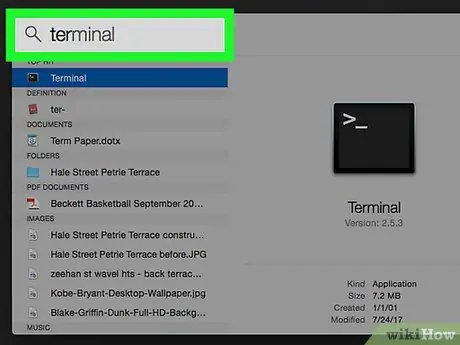
ደረጃ 2. ተርሚናልን ወደ Spotlight መስኮት ያስገቡ።
ከዚያ በኋላ የተርሚናል አማራጭ በፍለጋ ውጤቶች አናት ላይ ይታያል።
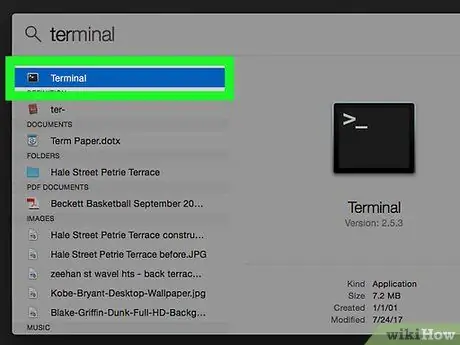
ደረጃ 3. የተርሚናል ፕሮግራም አዶን ሁለቴ ጠቅ ያድርጉ

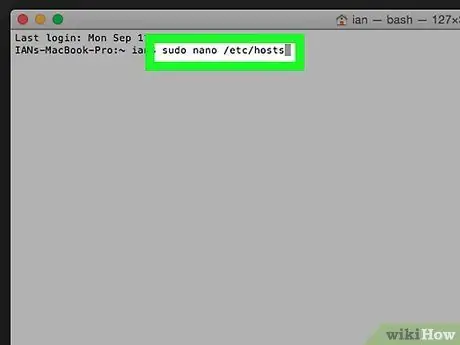
ደረጃ 4. የኮምፒተርን አስተናጋጆች ፋይል (“አስተናጋጆች”) ይክፈቱ።
የሚከተለውን ኮድ ወደ ተርሚናል መስኮት ይተይቡ እና ተመለስን ይጫኑ።
sudo nano /ወዘተ /አስተናጋጆች
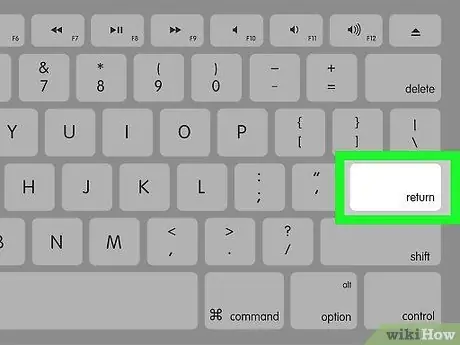
ደረጃ 5. ሲጠየቁ የማክ ኮምፒውተር ይለፍ ቃል ያስገቡ።
ወደ ኮምፒተርዎ ለመግባት የሚጠቀሙበትን የይለፍ ቃል ያስገቡ ፣ ከዚያ ተመለስን ይጫኑ።
መግቢያውን ሲተይቡ ተርሚናሉ የይለፍ ቃል ቁምፊዎችን አያሳይም።
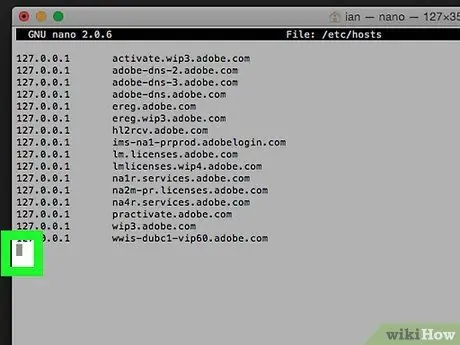
ደረጃ 6. ብልጭ ድርግም የሚለውን ጠቋሚ ወደ ገጹ ግርጌ ያንቀሳቅሱት።
ጠቋሚው በገጹ ላይ በሚታየው የመጨረሻው የጽሑፍ መስመር ስር እስኪሆን ድረስ ቁልፉን ይጫኑ።
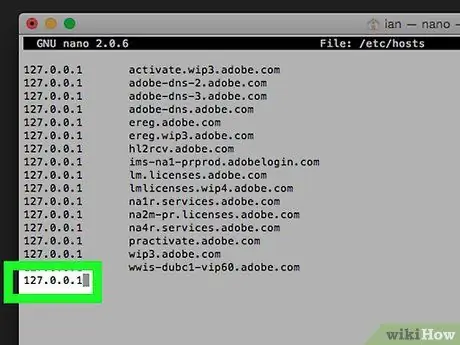
ደረጃ 7. የአካባቢውን አስተናጋጅ አድራሻ ያስገቡ።
በባዶ መስመር 127.0.0.1 ይተይቡ። ይህ አድራሻ ለራስዎ ኮምፒውተር የኋላ መመለስ አድራሻ ነው።
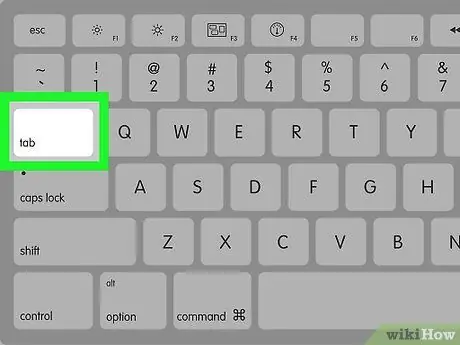
ደረጃ 8. የትር ቁልፍን ይጫኑ።
አንዴ ከተጫኑ ጠቋሚው ወደ ቀኝ ይንቀሳቀሳል።
በዚህ ደረጃ የመመለሻ ቁልፍን አይጫኑ።
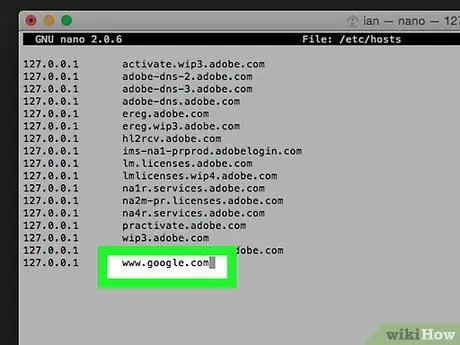
ደረጃ 9. ለማገድ የሚፈልጉትን የጣቢያ አድራሻ ይተይቡ።
ለምሳሌ ፣ Google ን ማገድ ከፈለጉ በ www.google.com ይተይቡ።
- የገቡት መስመር እንደዚህ መሆን አለበት - 127.0.0.1 www.google.com።
- ሙሉ በሙሉ ለማገድ ከፈለጉ የተለያዩ የአድራሻ ልዩነቶች (ለምሳሌ “google.com” እና “https://www.google.com/”) ያስገቡ።
- በ Google Chrome ላይ የተጠየቀውን ጣቢያ ማገድ ከፈለጉ ቦታ ያስቀምጡ እና ከ «[ጣቢያ].com» ስሪት በኋላ የሚፈለገውን የድር ጣቢያ አድራሻ «www. [ጣቢያ].com» ስሪት ያክሉ። ለምሳሌ ፌስቡክን ለማገድ 127.0.0.1 facebook.com www.facebook.com ይተይቡ።
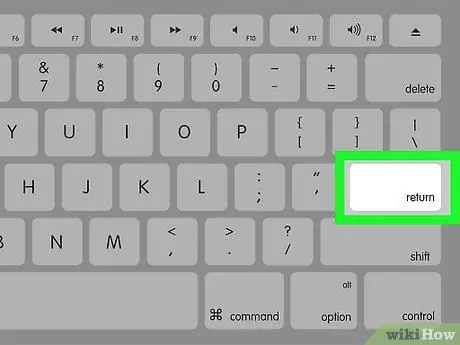
ደረጃ 10. የመመለሻ ቁልፍን ይጫኑ።
በዚህ ትእዛዝ ኮምፒዩተሩ የታገደውን ድር ጣቢያ ወደ ተገለበጠ አድራሻ ያዞራል።
ልክ እንደበፊቱ (127.0.0.1) በመጠቀም ለማገድ የፈለጉትን ያህል ድር ጣቢያዎችን ማከል ይችላሉ (በአንድ አድራሻ አንድ አድራሻ)።
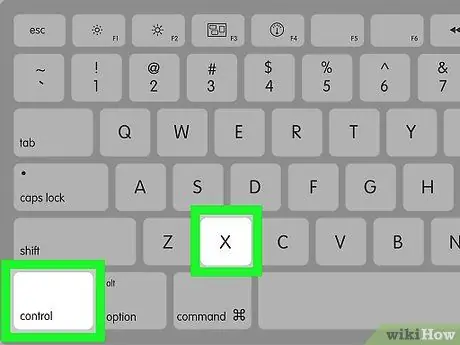
ደረጃ 11. የቁልፍ ጥምርን ይጫኑ መቆጣጠሪያ+ኤክስ
በዚህ ትእዛዝ የአስተናጋጆች ፋይል በጽሑፍ አርታኢ መስኮት ውስጥ ይዘጋል። ከዚያ በኋላ ለውጦችን እንዲያስቀምጡ ይጠየቃሉ።
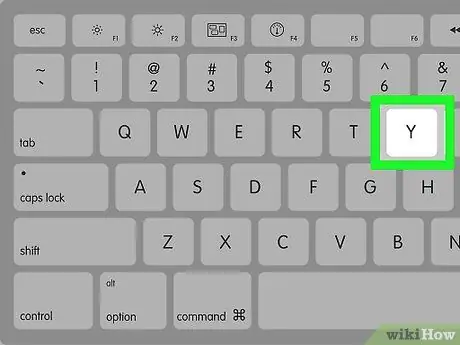
ደረጃ 12. ለውጦችን ለማስቀመጥ Y ን ይጫኑ።
ከዚያ በኋላ ኮምፒዩተሩ ሊጠቀሙበት የሚፈልጉትን ፋይል ስም ይጠይቃል። እርስዎ የመጀመሪያውን አስተናጋጆች ፋይል ስለሚደግፉ ፣ ፋይሉን እንደገና መሰየም አያስፈልግዎትም።
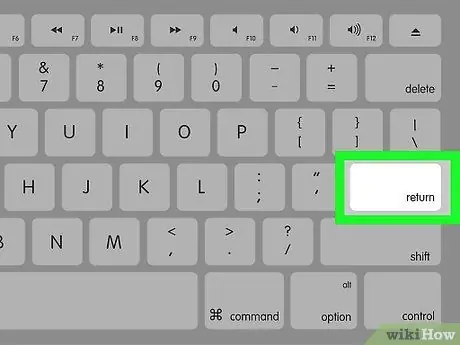
ደረጃ 13. ተመለስ የሚለውን ይጫኑ።
ለውጦች ወደ መጀመሪያው የአስተናጋጆች ፋይል ይቀመጣሉ። የጽሑፍ አርታኢው መስኮት ይዘጋል እና ወደ ዋናው ተርሚናል መስኮት ይመለሱዎታል። አሁን የተጨመረው ድር ጣቢያ በኮምፒተር ላይ በማንኛውም የድር አሳሽ በኩል መድረስ አይችልም።
ዘዴ 3 ከ 4: በ iPhone በኩል
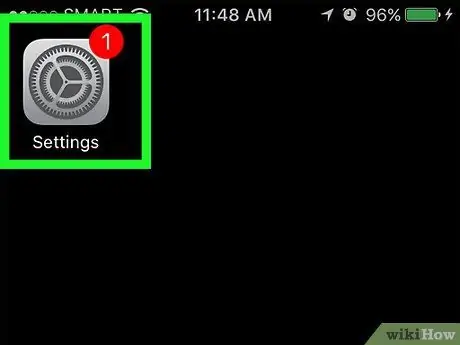
ደረጃ 1. የመሣሪያ ቅንብሮች ምናሌውን (“ቅንብሮች”) ይክፈቱ

ይህ ምናሌ በግራጫ ማርሽ አዶ ይጠቁማል። ብዙውን ጊዜ ፣ ይህንን ምናሌ አዶ በመሣሪያዎ መነሻ ማያ ገጽ ላይ ማግኘት ይችላሉ።
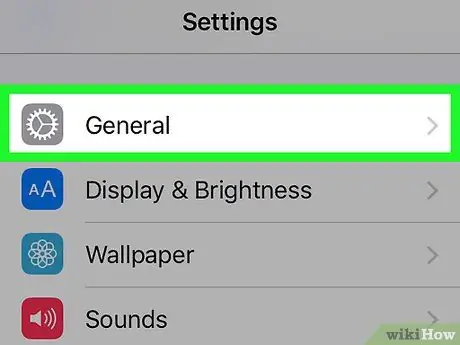
ደረጃ 2. ማያ ገጹን ያንሸራትቱ እና አጠቃላይ ይንኩ።
በማያ ገጹ ታችኛው ክፍል (iPhone) ወይም በማያ ገጹ በላይኛው ግራ ጥግ (አይፓድ) ላይ ነው።
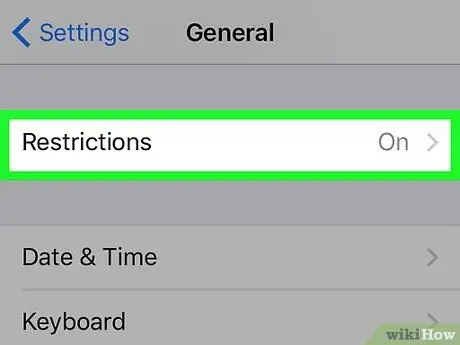
ደረጃ 3. ወደ ታች ይሸብልሉ እና ገደቦችን ይምረጡ።
በ “ጄኔራል” ገጽ መሃል ላይ ነው።
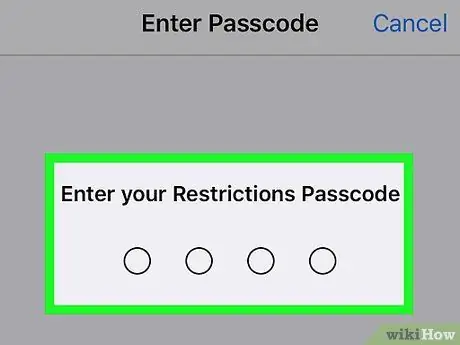
ደረጃ 4. ገደቡን ኮድ ያስገቡ።
ይህ ኮድ በ iPhone ወይም በ iPad ላይ ገደቦችን ለማንቃት የሚያገለግል የይለፍ ኮድ ነው።
ገደቦች ካልገበሩ “አማራጩን ይንኩ” ገደቦችን አንቃ ”በመጀመሪያ ተፈላጊውን የይለፍ ኮድ ሁለት ጊዜ ያስገቡ።
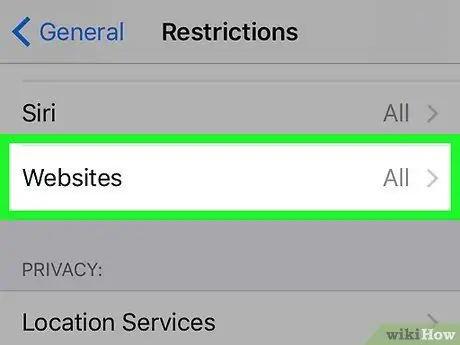
ደረጃ 5. ወደ ታች ይሸብልሉ እና ድር ጣቢያዎችን መታ ያድርጉ።
ይህ አማራጭ በ ‹ይዘት ይዘት› ርዕስ ስር የመጨረሻው ግቤት ነው።
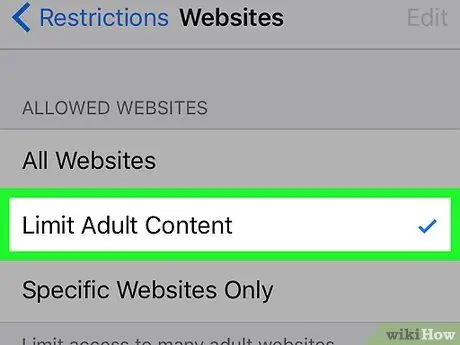
ደረጃ 6. የአዋቂን ይዘት ይገድቡ የሚለውን ይምረጡ።
አንዴ ከተመረጠ በኋላ በዚህ አማራጭ በስተቀኝ በኩል ሰማያዊ መዥገር ያያሉ።
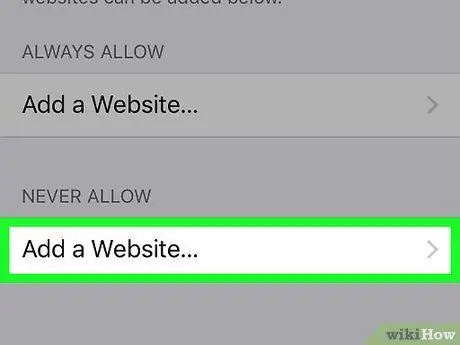
ደረጃ 7 ን ይንኩ “በጭራሽ አትፍቀድ” በሚለው ርዕስ ስር አንድ ድር ጣቢያ ያክሉ።
ይህ አማራጭ በገጹ ላይ የሚታየው የመጨረሻው አማራጭ ነው።
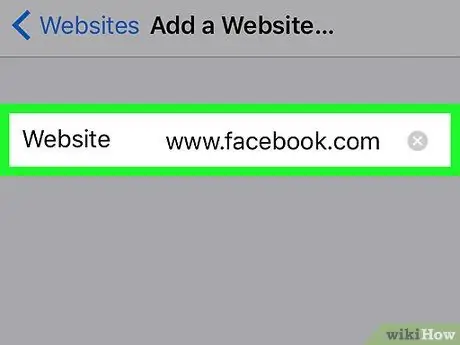
ደረጃ 8. ሊያግዱት የሚፈልጉትን የጣቢያውን የድር አድራሻ ያስገቡ።
አድራሻዎች በ “www” መጀመር እና በጎራ ምልክት ማድረጊያ (ለምሳሌ “.com” ወይም “.net”) መጨረስ አለባቸው። ሆኖም ፣ የሚቻል ከሆነ “https:” የሚለውን ክፍል መተው ይችላሉ።
-
ለምሳሌ ፣ በእርስዎ iPhone ወይም iPad ላይ ፌስቡክን ማገድ ከፈለጉ ፣ ይተይቡ
www.facebook.com
- .
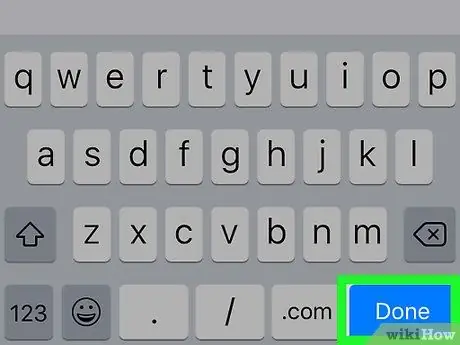
ደረጃ 9. ተከናውኗል የሚለውን ቁልፍ ይንኩ።
በቁልፍ ሰሌዳው ታችኛው ቀኝ ጥግ ላይ ሰማያዊ አዝራር ነው። የተመረጠው ጣቢያ አሁን በ Safari አሳሽ በኩል ተደራሽ አይደለም።
ይህ ቅንብር እንደ Chrome እና ፋየርፎክስ ላሉ ሌሎች ታዋቂ የሞባይል አሳሾችም ይሠራል።
ዘዴ 4 ከ 4 - በ Android መሣሪያ በኩል
ደረጃ 1. የ BlockSite መተግበሪያውን ያውርዱ።
BlockSite ድር ጣቢያዎችን እና መተግበሪያዎችን በ Android መሣሪያዎች ላይ እንዳይጠቀሙ ለማገድ የሚያስችል መተግበሪያ ነው። ክፈት

“ Google Play መደብር ”እና እነዚህን ደረጃዎች ይከተሉ
- የፍለጋ አሞሌውን ይንኩ።
- ብሎኮች ይተይቡ እና “ፍለጋ” ቁልፍን መታ ያድርጉ።
- አዝራሩን ይንኩ " ጫን በ “BlockSite - የሚረብሹ መተግበሪያዎችን እና ጣቢያዎችን አግድ” በሚለው ርዕስ ስር።
- አዝራሩን ይንኩ " ተቀበል ሲጠየቁ።
ደረጃ 2. ጣቢያ አግድ ይክፈቱ።
አዝራሩን ይንኩ ክፈት በ Google Play መደብር መስኮት ውስጥ ወይም በመሣሪያው ገጽ/የመተግበሪያ መሳቢያ ላይ ጋሻ የሚመስል የማገጃ ጣቢያ መተግበሪያ አዶን መታ ያድርጉ።
ደረጃ 3. የ ENABLE አዝራሩን ይንኩ።
በማያ ገጹ ታችኛው ክፍል ላይ አረንጓዴ አዝራር ነው።
ደረጃ 4. ሲጠየቁ GOT IT የሚለውን ይምረጡ።
የመሣሪያው “ተደራሽነት” ተደራሽነት ምናሌ በቅንብሮች መተግበሪያ (“ቅንብሮች”) ውስጥ ይከፈታል ፣ ካልሆነ ግን የሚከተለውን አሰራር ይከተሉ
- የቅንብሮች ምናሌውን ይክፈቱ (" ቅንብሮች ”).
- ወደ ታች ይሸብልሉ እና ይምረጡ " ተደራሽነት ”.
ደረጃ 5. በ Android መሣሪያ ቅንብሮች ውስጥ አግድ ጣቢያን ያንቁ።
በ “ተደራሽነት” ምናሌ ላይ እነዚህን ደረጃዎች ይከተሉ
- ንካ » ጣቢያ አግድ ”.
-
ግራጫውን “BlockSite” መቀየሪያ ይንኩ

Android7switchoff
ደረጃ 6. ጣቢያውን እንደገና ይክፈቱ።
የእገዳው ጣቢያ መተግበሪያ ከተዘጋ ወይም ከተደበቀ ፣ ከመቀጠልዎ በፊት መተግበሪያውን እንደገና ያሳዩ።
ደረጃ 7. አዝራሩን ይንኩ።
በማያ ገጹ ታችኛው ቀኝ ጥግ ላይ ነው። ከዚያ በኋላ ወደ ድር ጣቢያው የማገጃ ገጽ ይወሰዳሉ።
ደረጃ 8. የድር ጣቢያውን አድራሻ ያስገቡ።
በማያ ገጹ አናት ላይ ያለውን የጽሑፍ መስክ መታ ያድርጉ ፣ ከዚያ ለማገድ የሚፈልጉትን የድር ጣቢያ አድራሻ ይተይቡ (ለምሳሌ facebook.com)።
ደረጃ 9. አዝራሩን ይንኩ

በማያ ገጹ በላይኛው ቀኝ ጥግ ላይ ነው። ድር ጣቢያው በታገዱ ጣቢያዎች ዝርዝር ውስጥ ይታከላል አግድ ጣቢያ። ከዚያ በኋላ ፣ በ Google Chrome በኩል በጥያቄ ውስጥ ያለውን ጣቢያ መጎብኘት አይችሉም።
ከጣቢያው ስም በስተቀኝ ያለውን የቆሻሻ መጣያ አዶን መታ በማድረግ በማንኛውም ጊዜ ሊያግዱት ይችላሉ።
ደረጃ 10. በ Android መሣሪያ ላይ መተግበሪያዎችን አግድ።
አንድን መተግበሪያ ለጊዜው ማገድ ከፈለጉ ፣ “ን ይንኩ” + በማገጃ ጣቢያ ማያ ገጽ ታችኛው ቀኝ ጥግ ላይ “ይምረጡ” አፕሊኬሽኖች ”፣ እና ለማገድ የሚፈልጉትን የመተግበሪያ ስም ይንኩ።
እንደ ድር ጣቢያዎች ሁሉ ፣ ከስሙ በስተቀኝ ያለውን የቆሻሻ አዶን መታ በማድረግ በማንኛውም ጊዜ አንድ መተግበሪያን ማገድ ይችላሉ።
ደረጃ 11. አስፈላጊ ከሆነ በ Android መሣሪያዎች ላይ የአዋቂ ይዘትን አግድ።
ልጆች የጎልማሳ ጣቢያዎችን እንዳይጎበኙ ወይም የተከለከለ ይዘትን እንዳያዩ ለመከላከል ከፈለጉ ፣ የአዋቂን ይዘት ለማገድ ተጨማሪ መመሪያዎችን ለማግኘት ይህንን ጽሑፍ ያንብቡ።
ጠቃሚ ምክሮች
- በአስተናጋጆች ፋይል እና በአሳሽ መካከል ጣልቃ/ግጭት እንዳይፈጠር የአስተናጋጆችን ፋይል ካስተካከሉ በኋላ የኮምፒተርውን የዲ ኤን ኤስ መሸጎጫ ማጽዳት ያስፈልግዎታል።
- አንድን ጣቢያ ከአስተናጋጆች ፋይል ለማገድ ፣ ፋይሉን እንደገና ይክፈቱ እና የተጨመረው የጣቢያ መስመርን ያስወግዱ። ጣቢያው እንደገና መድረስ እንዲችል የተጨመሩትን ረድፎች ከሰረዙ በኋላ ለውጦችን ማስቀመጥዎን ያረጋግጡ።
- የ iPhone ገደብ ቅንብሮች ለሁለቱም ለ Safari እና ለሌሎች አሳሾች ይተገበራሉ።







